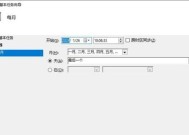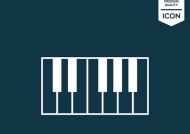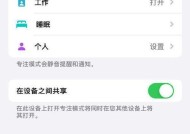电脑固定和端口开关机的方法是什么?
- 电脑知识
- 2025-03-24
- 37
- 更新:2025-03-15 18:22:18
在日常使用计算机的过程中,正确地开关机是维护设备稳定性和延长使用寿命的关键步骤。有时,为了管理方便和安全考虑,用户需要设置特定的启动或关闭方式,比如固定启动模式以及通过端口控制开关机。本文将为您提供详细的操作指导,以确保您能够轻松理解和掌握电脑固定和端口开关机的方法。
一、固定电脑启动模式
固定电脑的启动模式通常涉及到BIOS或UEFI设置,这可以帮助电脑在开机时自动进入特定的系统环境。以下步骤可以指导您完成这一设置:
1.重启电脑并进入BIOS/UEFI设置:
重启电脑,在启动过程中多次按下F2、Delete或Esc键(具体按键因品牌和机型不同而异),进入BIOS/UEFI设置界面。
2.选择启动顺序或启动模式:
在BIOS/UEFI界面中寻找“Boot”选项或与之类似的模块。
在该模块下,您可以设置首选启动设备或启动模式(如快速启动、安全启动等)。
3.保存并退出:
修改完成后,找到“Save&Exit”或类似的选项并保存更改。
电脑将会依据新设置的启动模式启动。
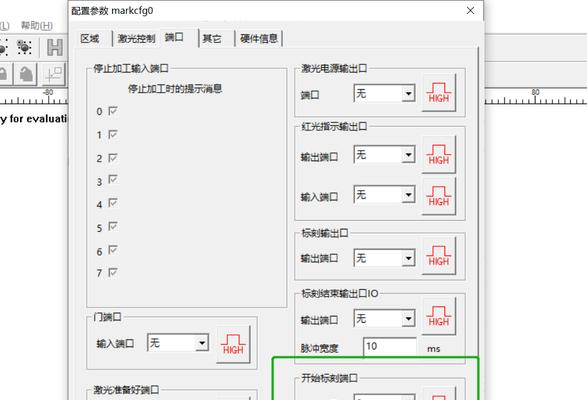
二、端口控制开关机
端口控制开关机是通过特定的硬件端口(如USB、PS/2等)实现电脑开关机的功能。它在某些特定场合下非常实用,比如通过USB远程唤醒电脑等。下面是通过端口进行开关机设置的步骤:
1.进入“设备管理器”:
您可以通过右键点击桌面左下角的“开始”按钮,然后选择“设备管理器”进入。
2.找到相关硬件端口并设置:
在设备管理器中找到您想要控制的端口,双击打开其属性。
寻找“电源管理”选项卡,确保勾选了“允许此设备唤醒计算机”的选项,然后点击“确定”保存设置。
3.配置BIOS/UEFI:
重启电脑并进入BIOS/UEFI,找到“电源管理”或“ACPI设置”。
在其中找到“唤醒事件控制”、“网络唤醒”(WakeonLAN)或者“USB唤醒”等选项,并根据需要进行配置。
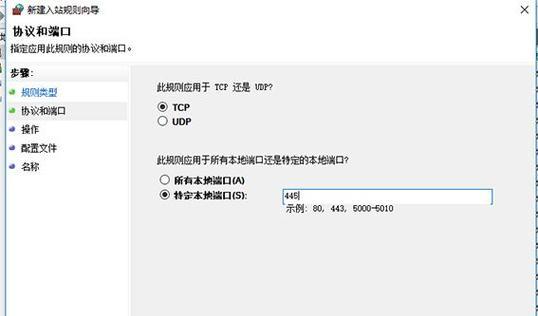
三、常见问题与实用技巧
1.对于BIOS/UEFI的更改设置是否安全?
是的,正常使用下更改BIOS/UEFI设置是安全的,但错误的设置可能会导致计算机无法正常启动。请确保您了解每项设置的含义,并谨慎操作。
2.如何确保端口控制开关机的设置生效?
确保在BIOS/UEFI中启用相关的电源管理功能,并且在操作系统中允许相应的硬件端口进行电源管理。重启后,这些设置才会生效。
3.固定启动模式是否会影响系统的启动速度?
启用快速启动或其他类似设置可能会加速启动过程,但同时也可能减少启动过程中执行的自检和修复步骤。
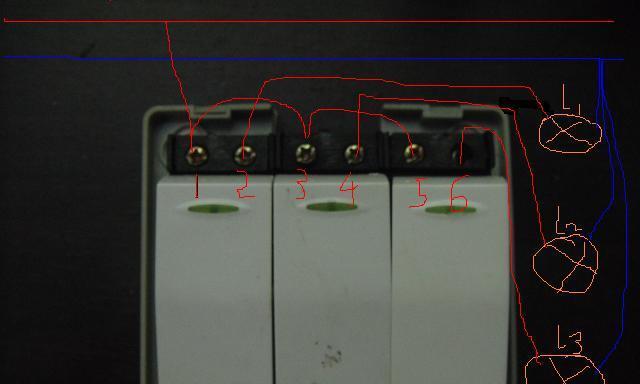
结语
了解电脑固定和端口开关机的方法,对于提高工作效率、增强数据安全以及方便远程管理具有重要作用。按照上述步骤设置后,您可以更加轻松地控制电脑的启动与关闭行为。务必正确理解每一步操作的目的,避免不必要的系统问题。在任何时候,若遇到操作难题,建议咨询专业人士或查阅官方文档。通过细心学习,相信您能够更有效地管理您的计算机系统。